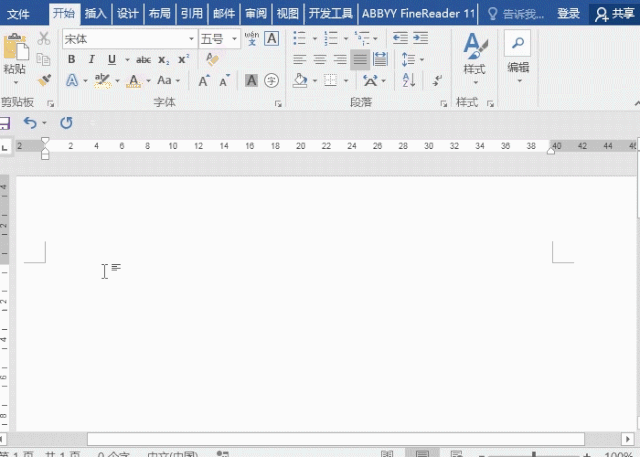我们都知道在Word中我们正常录入分数是无法直接输入的,需要通过【插入】中的【公式】来实现分数的录入。其实在【公式】中我们还能完成很多很专业的例如:方程式、分子式、函数、积分等等...下面我们就一起来看看吧!
录入分数
- 首先我们选择点击工具栏【插入】,然后选择点击【公式】,在下拉菜单中选择【插入新公式】。

- 插入公式后,默认进入【格式】工具栏,选择【分数】,最后在【分数】下拉菜单中选择点击对应需要的分数显示格式。


录入化学方程式
- 点击【插入】,点击【公式】,点击【插入新公式】,选择【上下标】;

- 选择【分数】,点击【分数竖式】;

- 框选分数上框后,选择点击【导数符号】,然后选择点击【底线】,在分数上框中输入“通电”,下框中输入一个“空格”;


- 接下来我们录入方程式右侧的内容。选择点击【上下标】,选择点击【下标】;

- 接着点击“↑”上箭头和“ ”加号;继续选择点击【上下标】,点击【下标】;

- 录入后继续选择录入“↑”上箭头,完成方程式录入。